主编温静导读:通过盘点近期融媒体热点案例和事件,《第一季度媒体融合调研报告》从五个方面解读广电融媒最新发展态势:融媒体产品新范式不断涌现、跨界融合形成网络新势力、广电自建APP“多点开花”、虚拟AI主播迎来主场、融媒体广告经营走向数字化。

来源:CMNC—主编温静文/唐瑞峰从“推动”“融合”到“加快推进”“深度融合”,媒体融合已经迈入九周年,我国广电媒体融合进入新阶段围绕着新闻报道、技术应用、经营改革和外部合作,广电媒体融合催生出新业态、新模式和新案例。
通过盘点近期融媒体热点案例和事件,《第一季度媒体融合调研报告》从五个方面解读广电融媒最新发展态势:融媒体产品新范式不断涌现、跨界融合形成网络新势力、广电自建APP“多点开花”、虚拟AI主播迎来主场、融媒体广告经营走向数字化。

重大主题报道“大练兵”解锁融媒体产品新范式一年一度的两会一直是各大媒体的竞技场,各大广电媒体在表现形式、创意策划、内容模式等方面进行全方位的比拼,通过推出多形态新闻信息,不断增强内容的互动性、体验性和分享性。
异地同框、超低延时、千里同屏、隔空递物……随着“两会”召开,在疫情防控常态化背景下,“云采访”依旧是今年两会报道的主要形式,且迈入更为成熟的阶段比如,湖南广播电视台《湖南新闻联播》推出了两会特别节目《云访谈·我们的新时代》,浙江广播电视台《浙江新闻联播》开设了《“两会”云对话·“共富”我来问》栏目,河南广播电视台推出了《两会“云”访谈》等特别节目,黑龙江广播电视台推出了《两会“云”访谈》专栏,福建省广播影视集团推出了《全国两会元宇宙访谈》。
利用技术不断拓宽新闻报道场景也成为两会期间的创新之处,诸如云端采编系统进一步实现新闻报道在业务、技术、流程等层面的深度融合,实现新闻采编资源与互联网资源畅通,进而完善内容生产全链路的打通与互融比如,Xnews是SMG自主研发的新闻融合生产云平台,能实现远程报片,最大限度跨越境内外限制,随时随地、稳定高效,确保远程素材快速上传;广东广播电视台首次启用“云上融媒制作和分发平台”,这一系统可满足本台及全省21个地市台对全国两会内容生产和发布需求,提高融媒体报道的工作效率;山东台首次设立了全国两会县级融媒体中心指挥部,指挥部将充分发挥“闪电新闻”作为全省县级融媒体中心总抓手的关键作用,“一键三连”省市县三级融媒资源,形成“一体统筹、上下联动、协同互通、资源共享”的日调度机制。
伴随着移动端成为主流媒体抢占舆论高地的主战场,各大广电媒体综合运用了Vlog、短视频H5等多种形式、多种载体,推动新闻产品更加轻量化、青春化和大众化比如,北京台制作了《这些热点问题,部长回应了!》等原创短视频,推出了《这些提案与你有关》等H5融媒互动产品;浙江广电集团推出了《图说60秒》系列短视频;湖南广播电视台将全台两会新闻在风芒客户端首发,创意打造了《两会情景剧》和《报告点点读》短视频节目;SMG融媒体中心的核心新媒体新闻产品“看看新闻Knews”推送了两会前方报道组的“上海代表团”系列、“直击两会”系列、“两会Vlog”系列、“两会民声”系列等短视频产品报道;山东广播电视台运用专题专栏、直播、短视频、云访谈、图解、AI、H5等全媒体报道手段,做好智、融、联“三篇文章”。

让正能量有大流量跨界融合形成网络新势力2月11日,《新闻联播》在微信视频号首次开启大小屏同步直播截止到2月底,《新闻联播》微信视频号直播累计获得2286万人次观看,总喝彩次数313万,获得大量用户关注和好评。
作为国民级电视新闻节目,《新闻联播》一直践行年轻化、分众化的传播方式入驻视频号,新闻联播开启常态化同步直播,通过充分发挥微信生态强连接、社交推荐精准传播的能力,在主流舆论场扩大正向声音,凝聚共识;用户在熟悉、常用的社交场域内讨论、分享优质内容、严肃内容,也让内容的价值快速被看见,实现裂变传播。
继“竖屏看春晚”后,中央广播电视总台拓展传播渠道,打通了《新闻联播》与视频号的联动此前,《新闻联播》先后与微信、抖音、快手等平台展开合作,注册了官方节目账号,并同步推出节目衍生短视频栏目“主播说联播”,以图文、视频形式不定时推送新闻内容。
随着直播及短视频走向多样化及普及化,拥抱新媒体成为广电媒体加速进入主战场的重要布局,在实践中,主流媒体通过加大与商业媒体合作力度,以直播、短视频、互动融媒体产品为发力点,形成了一股网络新势力比如,《中国美好生活大调查》是中央广播电视总台央视财经节目中心主办的中国最大规模民生感受型调查活动。
以往通过邮寄数十万张明信片进行问卷调查,2021年栏目组联手微信,打造互动产品,嵌入小程序版问卷,进行线上调研小程序运用手机陀螺仪功能,以VR实景还原央视节目录播现场,让用户成为央视著名主持人陈伟鸿、龙洋的“访谈嘉宾”。
“追光2022”大直播作为SMG融媒体中心首次与共青团中央、微信平台开展深度合作、资源共享、融合创新的一次标志性尝试,三方团队在直播内容、传播渠道、播出形态上进行了充分共融互通,不仅实现了中心内部进一步优化策、采、编、播、发内容生产流程的“小融合”,更是一场打通了省级主流媒体、头部互联网社交平台、国家机关媒体账号三方合作、共建、共享融合传播机制的“大融合”。
2月22、23日,俄乌局势变化聚焦全球关注点,CCTV4第一时间将王牌栏目《中国新闻》《今日亚洲》《今日关注》《海峡两岸》接入微信视频号直播,对俄乌局势变化进行实时关注,以直播的形式邀请专家解读局势、连线前方记者,第一时间向观众传递热点权威新闻内容,吸引了超9000万用户观看直播,受到了微信视频号用户的广泛好评。
12小时超大型连麦直播,12位知名专家豪华评论团,囊括前方信号、留学生、中资企业代表……在俄乌冲突升级的第一时间,贵州最具影响力新闻栏目——《百姓关注》快速反应,主动借船出海,与互联网平台积极联动,以连麦直播这种快而直观的呈现方式,抢占第一落点,进行全面、多角度报道,全网累计观看量超500万,同时构建轻量化、批量化的生产模式。
正所谓“哪里有用户需求,哪里就有流量”正能量代表着人们对真善美的共同追求与渴望,是主流媒体宣传的责任使命,大流量是商业平台用户沉淀和数据资产在实践中,主持人如何在新媒体端口发挥自身的专业价值,实现主流价值引领,也成为媒体融合纵深推进的重要议题。
为充分发挥专业主持人在网络平台的价值引领作用,中国电视艺术家协会网络直播专业委员会联合字节跳动、快手、淘宝直播、B站等四大网络平台与相关媒体MCN机构发布了《守正崇德行健致远 ——网络直播行业倡议书》该倡议书旨在倡导行业自律、树立行风表率,号召主持人在新时代、新舆论形势下,承担媒体深度融合使命,主动占领新兴传播制高点,承担为时代发声的重大责任使命。

新闻版块持续深化改革 广电自建APP“多点开花”新闻版块融合是广电应该重点破局的领域,随着媒体融合朝着纵深方向推进,广电自建新闻app进入加速跑阶段,由于各地的融合进度不一,也造就了各地新闻APP建设“多点开花”的局面。
经过近一年的紧张筹备,中央广播电视总台旗下的新闻资讯新媒体旗舰平台——央视新闻客户端新版本正式上线,基于“5G+4K/8K+AI”技术及大小屏融合发展的理念,新版本以更优质的用户体验、更丰富的媒体生态和更便捷的创作平台为目标,用心打造每一处细节。
五年来,闪电新闻客户端进行了大小56次升级,上线583项功能,在重大事件报道中,可以随时根据需求自动生成特别版本;已累计推送21069次,助推信息直达快享;共发布直播13000多场,编发稿件150多万条,推出优质原创短视频50万余条,位居省级广电前列;各平台账号短视频累计播放量已达到1.05万亿,累计评论量8.5亿,点赞量203.7亿,正式跨入“万亿俱乐部”。
目前,四川观察在各平台端快速成长,建立起9000万的传播矩阵其中抖音账号全国地方媒体连续两年排名第一,快手居于平台全国区域媒体前列,新闻类区域媒体第一,微信视频号、抖音小程序深入内容创作者和广告主的痛点,微博、B站等平台均有较大突破。
据第三方统计数据显示,短视频传播能力位居全国前列
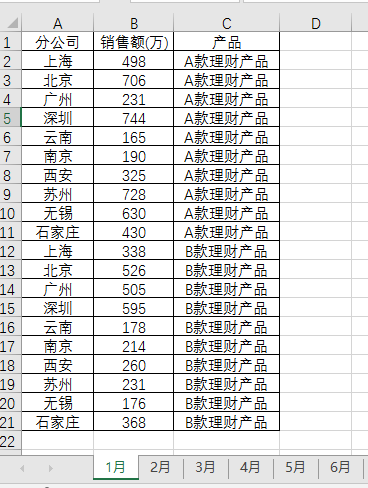
风芒新媒体平台是湖南广电官方唯一视频化的新闻资讯主平台,风芒APP的定位是主要面向青年的泛资讯平台,确立了“原创精品、资讯热榜、直播、文娱、社区”五大内容版块2021年9月,湖南广电新媒体平台“风芒”上线,同时,以中短视频为特色的泛资讯平台风芒APP正式发布,将与长视频平台芒果TV、电商平台小芒共同构成湖南广电主流新媒体的“三驾马车”。
对主流媒体自建的新闻客户端,行业也存在诸多热议相对报业,广电自建新闻APP整体较晚,广电自建APP也进一步夯实了广电融媒主力军的责任使命在四川观察总经理岳学渊看来,“媒体融合如果不搭建自有客户端,这个船是不存在的,因为渠道不是船的概念,充其量只是风和帆,所以媒体融合要想借船出海,需要把客户端养起来,客户端某种程度就是媒体融合的实验场,这也是媒体融合重要的战略步骤,唯有将积累的核心能力沉淀到自有的核心产品上,才有可能实现媒体融合的整体发力。
”

广电媒体纷纷配备虚拟AI主播迎来主场在AI时代,主流媒体通过整合体制机制,不断释放新闻生产力,进一步释放人工智能带来的优质内容生产效率红利,时下,虚拟主持人也愈发火热,在广电视听领域也将迎来主场冬奥会期间,央视频AI手语主播“聆语”让人倍感惊喜;2022全国两会期间,央视频再次出新,推出总台首个拥有超自然语音、超自然表情的超仿真主播“AI王冠”,在两会新媒体报道中,为用户带来最新的内容解读。
央视频在两会期间还推出第一档由真人主播与虚拟人主播同框互动的两会特别节目《“冠”察两会》
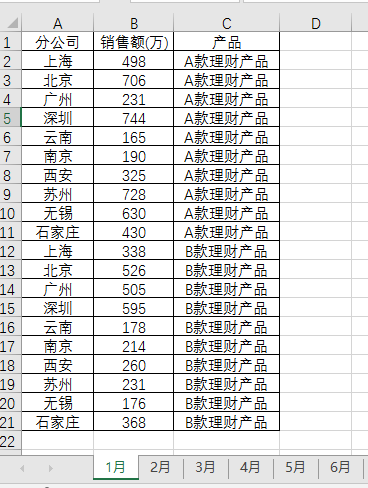
SMG融媒体中心“全媒特种兵”的队伍里还加入了一位特殊的新成员——以全新的三维超写实虚拟数字人形象升维亮相的SMG虚拟新闻主播“申䒕雅”,“申䒕雅”还与前方两会记者一同携手,在东方卫视新闻大屏端和看看新闻Knews小屏端同步打造“两会观察”专栏,以“虚拟人+真记者”同屏交互的“跨次元”方式推出联合报道。
2022年1月份,二次元虚拟主播“小妮”作为闪电新闻和山东广播电视台新闻频道的见习主播正式公开亮相全国两会期间,“小妮”通过智能播报带网友及时速览两会最新动态和每日热点,并与网友在线互动这也是闪电新闻探索5G、4K、VR、AI、MGC等前沿科技赋能全国两会报道的尝试。
随着越来越多人工智能主播走上新闻播报台,虚拟主持人作为人工智能技术在播音主持行业应用的一种新形态,成为新闻领域的标配产品,正加速向广电系铺开比如,2021年4月,央视频第一位虚拟主持人——央小天上线,央视频首位虚拟主持人“央小天”后续报道中讲解了“航天员必修课”;2021年10月2日,湖南卫视数字主持人“小漾”正式揭开面纱,“小漾”的取名源自英文单词“Young”,寓意着年轻与青春;在第二届中国广电媒体融合发展大会省级广电创新运营峰会上,北京广播电视台发布了中国首个广播级智能交互——真人数字人“时间小妮”。
在中国传媒大学播音主持艺术学院教授、播音主持艺术研究所所长柴芦径看来,虚拟主播出错率低、连贯性强、灵活性强,能够克服特殊的气候、交通、通讯条件造成的困难,以人工智能系统、大数据算法等为技术基底的虚拟主播在某些语体、语境领域下,可能会替代一部主持人的工作,甚至在某些功能上比主持人实现更好的效果。
但从目前来看,虚拟主播的应用更多集中在工具化层面,时下的虚拟主播通过动态捕捉设备捕捉真人动作和表情,并映射到虚拟模型上,还是低级的人工智能,在传播的创新性、个性化层面上,虚拟主播依然没办法代替真人主播或主持人。

升级融媒商业模式广告经营走向数字化在媒体融合的重要节点,主流媒体正重构和升级融媒商业模式,主流媒体将自身的品牌实力延续至互联网端,为更多的企业互联网转型赋能比如,闪电新闻客户端上线以来,大力实施“新闻+政务+商务”战略,整合资源创新经营模式。
在坚守“广告宣传也要讲导向”原则下,立足主流媒体核心优势,通过创新机制引领、营销模式创新以及跨平台整合营销等手段,提升市场竞争意识和开拓能力,增强自我造血机能为加速媒体融合,破解运营难题,四川观察已于2022年1月成立公司,通过公司化运营改革,树立全国融合标杆。
四川观察在全媒体营销、融媒直播、文化综艺、短视频制作运营、数据分析等领域与各级政府部门、川内外知名企业、高校展开全面战略合作在媒体内部,作为一种相对开放、灵活、自由的新业态,媒体MCN、融媒体工作室等新的组织形态正倒逼媒体实现更为彻底的改革,进而带动组织内部创新、管理创新以及经营业务调整,
诸如广电MCN机构的涌现,将广电所积累的资源以更加灵活的市场方式获得收益,MCN正成为广电与产业、市场、平台嫁接的“超级链接器”,越来越多的MCN盈利模式正在走通比如,湖南娱乐频道跑出了“短视频媒体运营”“直播电商”“品牌服务”“活动IP”等业务板块;中广天择MCN业务不断细化,形成了自营账号、签约账号、品牌全案打造、电商、直播、代运营等业务格局;在商业合作方面,账号孵化与短视频定制、课程培训与账号代运营、电商直播与基地建设,是Lightning TV发展的主要模式;广东广电MCN以广东广电MCN 内容产业为中心,将版权发行业务作为根基,分化出供应链基地、IP孵化基地、品牌流量服务商的产业路径。
数字营销是指营销的数字化,是指摆脱传统线下营销宣传,赋能商家的数字化经营,顺应“数字营销”潮流也成为广电媒体在经营领域的重大探索方向。
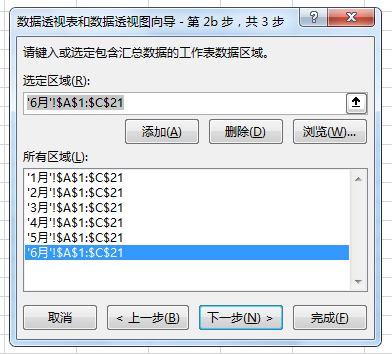
比如,打造象舞平台是中央广播电视总台深化媒体融合发展、升级融媒体营销传播服务的一项重要举措,象舞平台的诞生顺应了广告业向“数字化”、“故事化”发展的趋势中央广播电视总台创新性整合旗下电视、广播、新媒体等各平台资源搭建象舞广告营销平台,形成了内容创新、多平台传播、数字化营销的融媒体业务模式。
SMG旗下的各家主体通过自身不同的数字化营销传播,带来了数字化营销的方案,形成新的商业价值与此同时,各主体通过不同的矩阵来影响不同的人群,给到广告客户不同的解决方案在SMG合作大会上,集团旗下15家主体单位发布27个数字化多元营销产品,包括内容电商、社群运营、虚拟主播、数据营销等营销方向。
亲爱的读者们,感谢您花时间阅读本文。如果您对本文有任何疑问或建议,请随时联系我。我非常乐意与您交流。







发表评论:
◎欢迎参与讨论,请在这里发表您的看法、交流您的观点。